Keamanan, kecepatan, kepatuhan, dan fleksibilitas — semua ini menggambarkan Lighttpd (pron. lighty) yang dengan cepat mendefinisikan ulang efisiensi server web; karena dirancang dan dioptimalkan untuk lingkungan berkinerja tinggi. Dengan jejak memori yang kecil dibandingkan dengan server web lain, manajemen beban CPU yang efektif, dan set fitur lanjutan (FastCGI, SCGI, Auth, Output-Compression, URL-Rewriting, dan banyak lagi).
Lighttpd adalah solusi sempurna untuk setiap server yang mengalami masalah beban. Dan yang terbaik dari semuanya adalah Open Source yang dilisensikan di bawah lisensi BSD yang direvisi.
Tutorial ini menunjukkan cara menginstal Lighttpd di CentOS 7 / RHEL 7 dengan PHP (melalui PHP-FPM) dan MariaDB dukungan.
Hal pertama yang perlu Anda lakukan adalah login sebagai root atau beralih ke pengguna root.
$ su -
ATAU
$ sudo su -
Instal MariaDB
Pertama, kita akan menginstal MySQL dengan mengeluarkan perintah berikut.
yum -y install mariadb mariadb-server
Mulai server MySQL.
systemctl start mariadb
Untuk membuat MySQL service untuk memulai secara otomatis selama setiap boot, Ketik yang berikut di terminal dan tekan Enter.
systemctl enable mariadb
Selanjutnya membuat MariaDB aman dengan menggunakan mysql_secure_installation perintah .
Instal Lighttpd
Lighttpd terbaru tersedia di EPEL. Jadi, Anda perlu menyiapkan repositori EPEL di CentOS 7 / RHEL 7 .
Instal rpm repositori EPEL menggunakan perintah berikut.
rpm -Uvh https://dl.fedoraproject.org/pub/epel/epel-release-latest-7.noarch.rpm
Instal Lighttpd menggunakan perintah berikut.
yum -y install lighttpd
Mulai Lighthttpd layanan setelah instalasi.
systemctl start lighttpd
Berikan perintah berikut untuk mengizinkan permintaan HTTP melalui firewall.
firewall-cmd --permanent --add-service=http firewall-cmd --reload
Buka peramban web dan kunjungi
http://alamat-ip-AndaAnda akan mendapatkan halaman berikut, dan ini akan mengkonfirmasi Anda bahwa Lighttpd berhasil diinstal pada server.
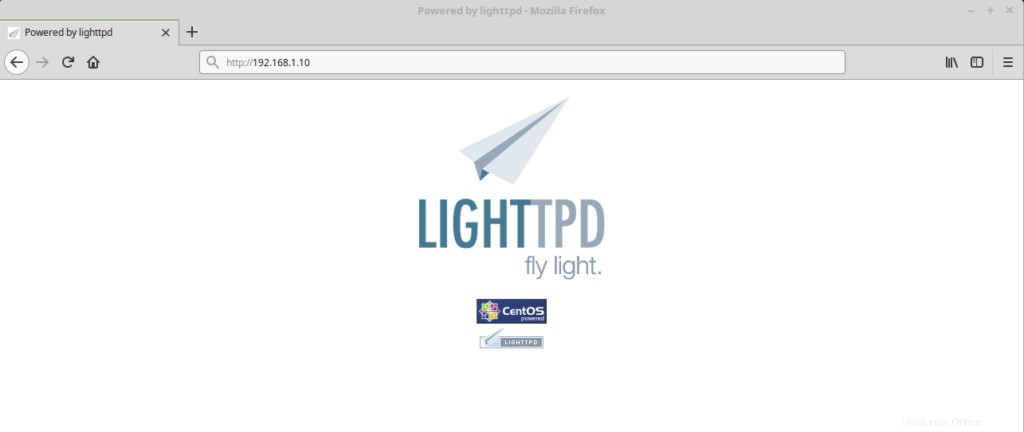
Akar dokumen default Lighttpd di CentOS 7 adalah /var/www/lightpd/ . File konfigurasi ditempatkan di bawah /etc/lightpd/ direktori.
Aktifkan layanan Lighttpd untuk memulai secara otomatis saat startup sistem.
systemctl enable lighttpd
Pemecahan Masalah
Jika Anda tidak dapat mengakses halaman default Lighttpd, pertimbangkan untuk menonaktifkan dukungan IPv6.
Untuk menonaktifkan dukungan IPv6 di Lighttpd, edit file di bawah ini
vi /etc/lighttpd/lighttpd.conf
Komentari baris berikut.
# server.use-ipv6 = "enable"
Mulai ulang layanan Lighttpd.
systemctl restart lighttpd
Instal PHP5-FPM
Selanjutnya adalah menginstal PHP melalui PHP-FPM (PHP-FPM (FastCGI Process Manager), ini merupakan alternatif implementasi PHP FastCGI yang memiliki beberapa fitur tambahan yang berguna untuk situs dari berbagai ukuran, terutama situs yang lebih sibuk).
Instal PHP dengan menggunakan perintah yum.
yum -y install php-fpm php-mysql lighttpd-fastcgi
Edit /etc/php.ini.
vi /etc/php.ini
setel cgi.fix_pathinfo=1 .
cgi.fix_pathinfo=1
Edit /etc/lightpd/conf.d/fastcgi.conf .
vi /etc/lighttpd/conf.d/fastcgi.conf
Cari entri di bawah ini; pastikan itu diaktifkan.
server.modules += ( "mod_fastcgi" )
Tambahkan konten di bawah ini di akhir fastcgi.conf berkas.
fastcgi.server += ( ".php" => ### PHP-FPM Support
((
"host" => "127.0.0.1",
"port" => "9000",
"broken-scriptfilename" => "enable"
))
) Edit /etc/php-fpm.d/www.conf .
vi /etc/php-fpm.d/www.conf
Pastikan Anda mengubah entri berikut.
[....] listen = 127.0.0.1:9000 [....] user = lighttpd group = lighttpd [....]
Edit /etc/lightpd/modules.conf .
vi /etc/lighttpd/modules.conf
Batalkan komentar pada baris berikut.
include "conf.d/fastcgi.conf"
Aktifkan Dukungan PHP-FPM pada Virtual Host
Mari kita buat virtual host berbasis nama di server Lighttpd untuk domain berikut.
Nama Server :server.itzgeek.local
Akar Dokumen :/var/www/lighttpd/server.itzgeek.local
Buat file konfigurasi bernama itzgeek.conf di /etc/lightpd/vhosts.d direktori.
vi /etc/lighttpd/vhosts.d/itzgeek.conf
Tambahkan konten berikut.
$HTTP["host"] == "server.itzgeek.local" { ### Domain URL
server.document-root = "/var/www/lighttpd/server.itzgeek.local" ### Document root
}
Edit /etc/lightpd/lightpd.conf .
vi /etc/lighttpd/lighttpd.conf
Batalkan komentar pada baris berikut.
include "/etc/lighttpd/vhosts.d/*.conf"
Uji dukungan PHP-FPM pada Virtual Host
Buat direktori root dokumen dan direktori log.
mkdir /var/www/lighttpd/server.itzgeek.local
Untuk menguji PHP, Tempatkan satu file PHP ke root dokumen dari host virtual yang dibuat, Di terminal salin/tempel baris berikut:
vi /var/www/lighttpd/server.itzgeek.local/index.php
Ini akan membuka file bernama index.php, Copy/Paste baris ini ke file index.php:
<?php phpinfo(); ?>
Simpan dan tutup file. Gunakan Esc +;wq untuk menyimpan file.
Setel izin.
chown -R lighttpd:lighttpd /var/www/lighttpd/
Mulai ulang layanan.
systemctl restart lighttpd systemctl restart php-fpm
Sekarang buka browser web Anda dan ketik domain Anda di alamat web:Dalam kasus saya ini adalah
http://sever.itzgeek.localHalamannya akan terlihat seperti di bawah ini:
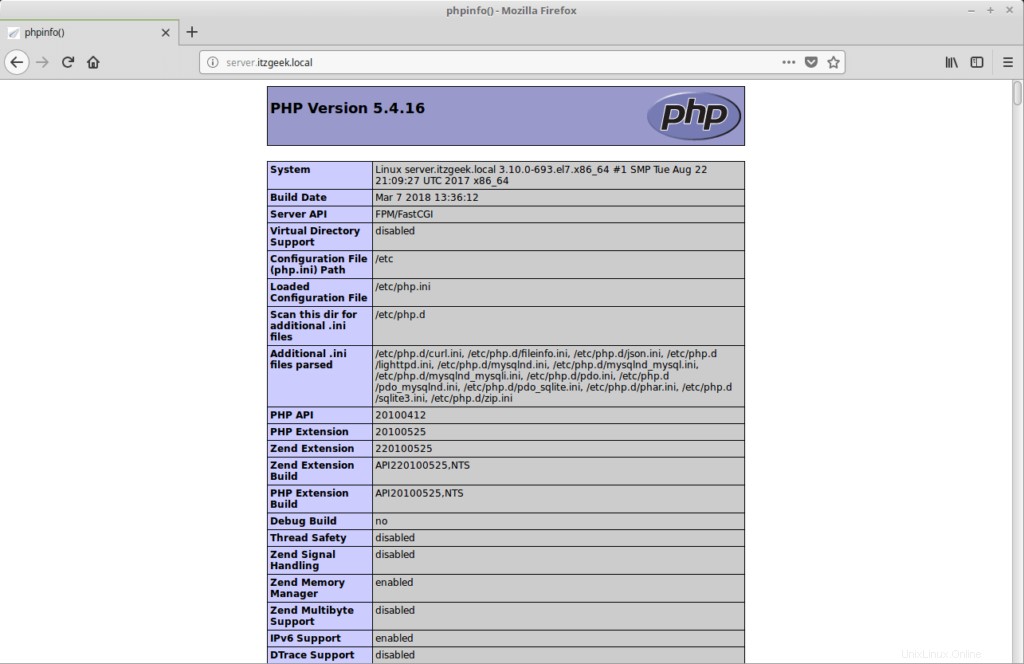
Dari screenshot di atas, dipastikan bahwa PHP bekerja, melalui FPM/FastCGI, seperti yang ditunjukkan pada baris Server API.
Jika Anda menggulir lebih jauh ke bawah, Anda akan melihat semua modul yang diaktifkan di PHP.
Informasi dukungan MariaDB:
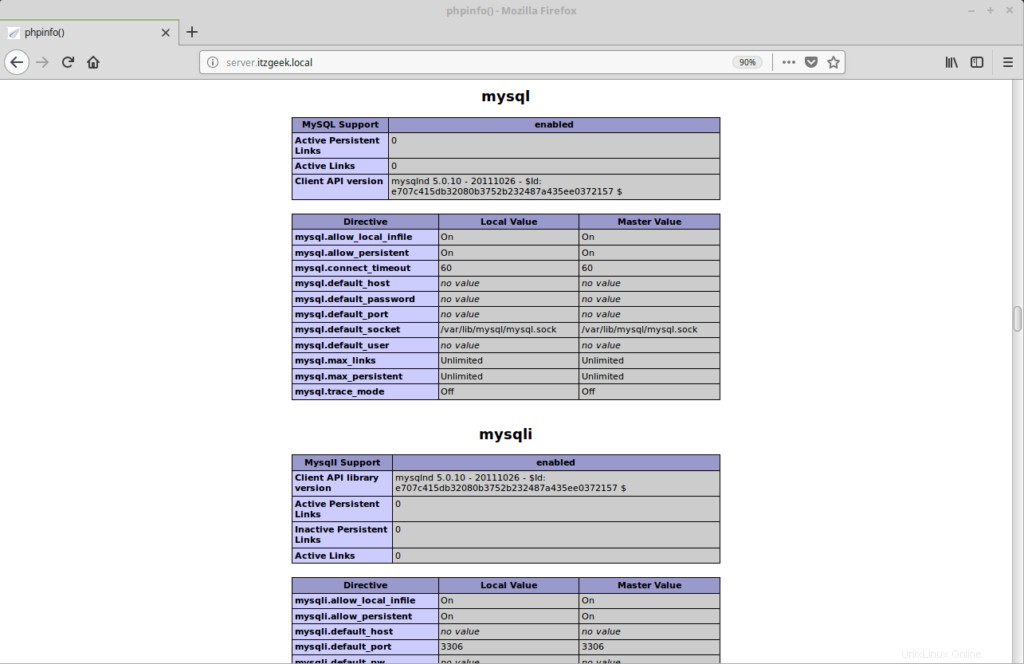
Itu saja.